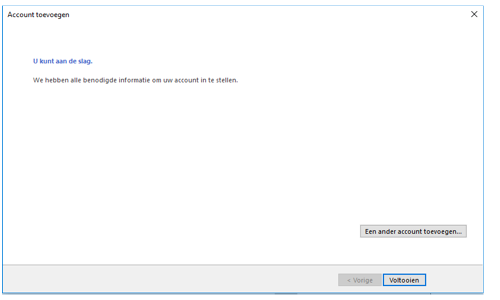Outlook 2016 mail instellen
Deze instellingen zijn specifiek voor klanten van Delta IT die gebruik maken van onze hostingpakketten. Indien je ergens anders hosting afneemt, dan kunnen de instellingen anders zijn.
1. Open Outlook
En klik links bovenaan op ‘Bestand’
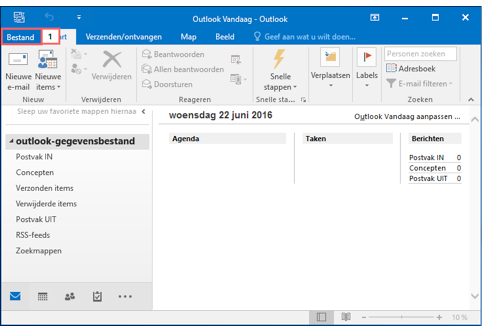
2. Klik op ‘Account toevoegen’
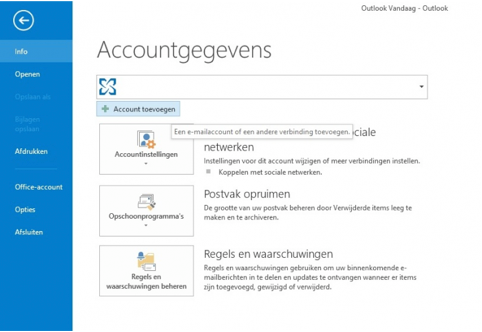
3. Vervolgens krijg je een van de onderstaande schermen te zien:
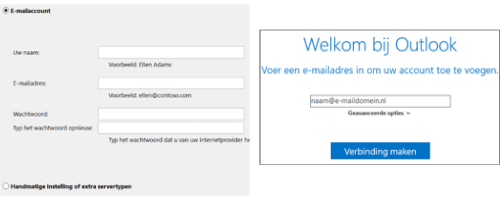
Als je het eerste scherm te zien krijgt ga je verder met stap 4, anders kies je op Geavanceerd opties om het handmatig in te stellen van de mail.
4. Klik op ‘handmatige instelling of extra servertypen’
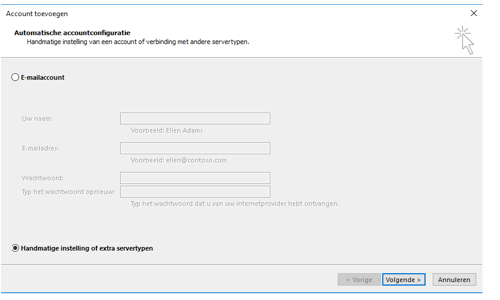
5. Vul onderstaande gegevens in.
| Naam | Deze naam wordt getoond aan anderen. |
| E-mailadres | Het email adres wat je wilt gaan instellen |
| Type account | Kies hier voor IMAP |
| Server voor inkomende email | Inkomende mailserver (mail.uwdomeinnaam.nl). |
| Server voor uitgaande email | Uitgaande mailserver (mail.uwdomeinnaam.nl). |
| Gebruikersnaam | Kies hier voor het volledige email adres. |
| Wachtwoord | Vul hier het wachtwoord in. |
| Wachtwoord onthouden | Kies hier voor wachtwoord onthouden als je het wachtwoord wilt onthouden |
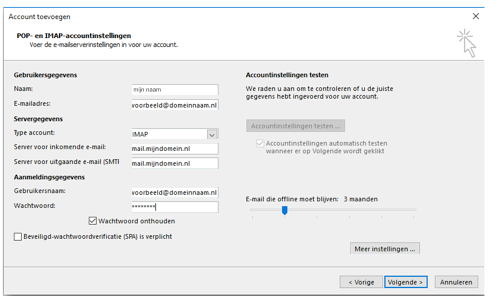
6. Klik op ‘meer instellingen’
Zet een vinkje voor ‘voor de server mijn uitgaande e-mail (SMTP) is verificatie vereist’.
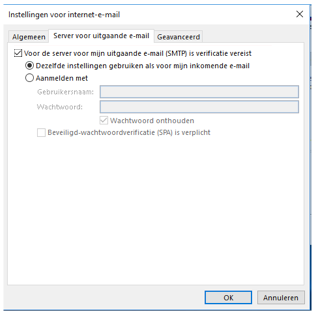
7. Daarna open je het tabblad ‘geavanceerd’ in het zelfde scherm en vul de volgende informatie in:
– Inkomende e-mail (IMAP): 993
– Uitgaande e-mail (SMTP): 465
Klik vervolgens op ‘OK’.
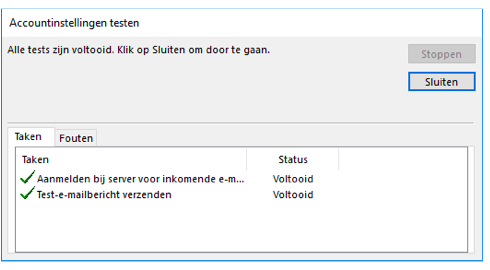
8. Outlook stuurt je nu een testbericht en die moet succesvol afgerond zijn en is dat niet het geval moet jij jouw instellingen nog eens controleren.